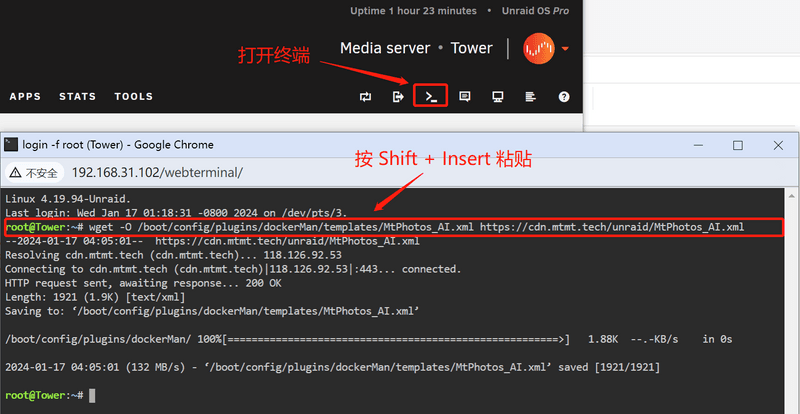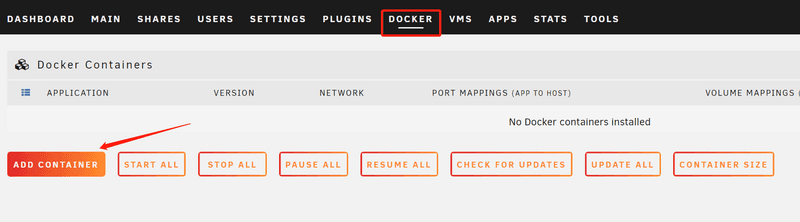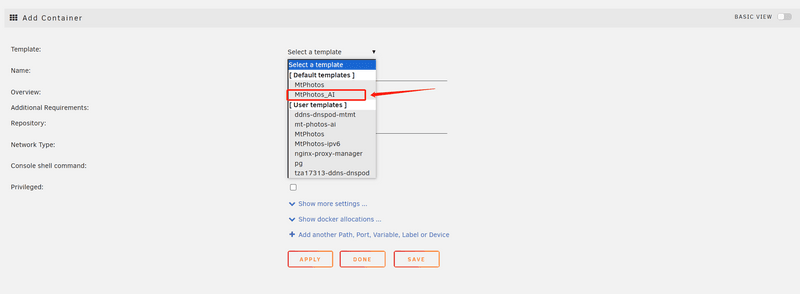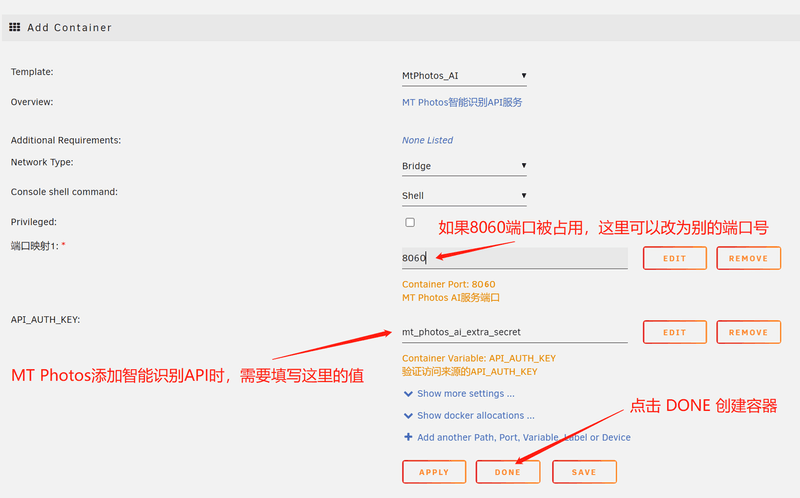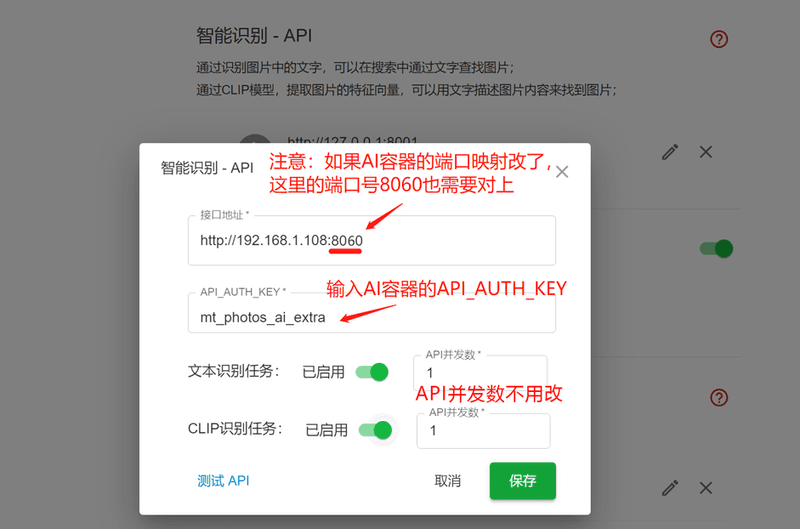UNRAID 添加智能识别API
UNRAID中使用模板添加
1、打开 unraid 的 终端 页面;
2、在终端中复制、粘贴以下命令下载模板;
wget -O /boot/config/plugins/dockerMan/templates/MtPhotos_AI.xml https://cdn.mtmt.tech/unraid/MtPhotos_AI.xml
添加容器
在 Unraid 的Docker中,点击 ADD CONTAINER 添加容器
点击 选择一个模板 展开下拉菜单,并选中 MtPhotos_AI
配置容器
选中之后会自动跳转到预设的配置页面,按照对应的要求填写配置参数:
- 如果8060端口已经被占用了,需要修改为别的端口,比如 8061;
- API_AUTH_KEY可以修改,也可以保留默认值不修改;
填完参数后,点击 DONE
等待unraid拉取镜像,容器启动
无法下载镜像的解决方法:https://mtmt.tech/docs/advanced/network
添加智能识别API
返回MT Photos的系统设置中添加;
注意ip和端口号,以及API_AUTH_KEY
比如下方的http://192.168.1.108:8060,请根据实际情况替换为nas的ip + 上面配置的端口
拉取镜像失败
提示:当无法访问DockerHub时,请使用以下命令拉取镜像
docker pull registry.cn-hangzhou.aliyuncs.com/mtphotos/mt-photos-ai:onnx-latest docker tag registry.cn-hangzhou.aliyuncs.com/mtphotos/mt-photos-ai:onnx-latest mtphotos/mt-photos-ai:onnx-latest第1条命令为拉取镜像
第2条命令为将镜像标记为Docker hub源,这样可以在图形化创建容器时使用
提示:如果执行命令卡在 Waiting 这一步,可以尝试关闭docker服务,再开启docker服务来结束还在后台运行的docker pull任务